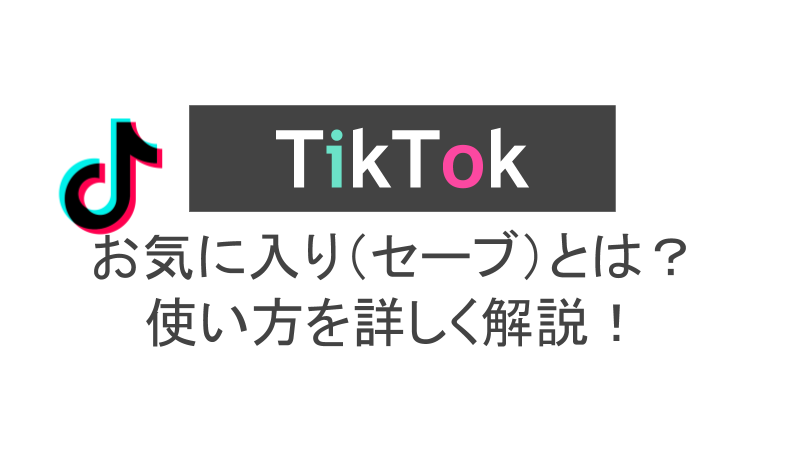TikTokはリアルタイムで新しい動画が更新されるため、飽きることなく動画を楽しむことができます。
ですが、どんどん更新されていくため、気に入った動画を再度見つけるのはとても大変です。
そんな時は、動画をお気に入り登録できるセーブ機能を活用するのがおすすめです。
今回はお気に入り(セーブ)の機能や使い方について解説していきます。

もくじ
TikTokの「お気に入り(セーブ)」機能とは?
まずは「お気に入り(セーブ)」とはどのような機能なのかを見ていきましょう。
履歴が残らないTikTokではお気に入り(セーブ)を活用しよう!
「お気に入り(セーブ)」機能は、TikTokのお気に入りのコンテンツを登録してマイページから見ることができる機能です。
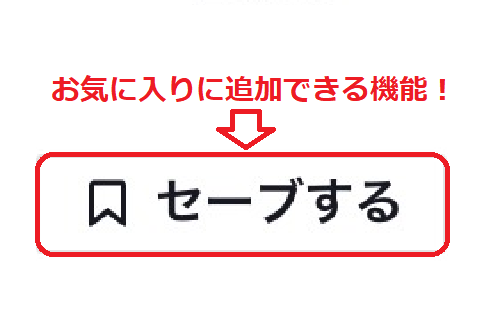
お気に入りに追加すればいつでも見られる
TikTokでは閲覧履歴を確認する機能が備わっていないため、過去に気に入っていた動画を再度見つけるのは至難の業です。
セーブ機能でお気に入り登録することで、気に入った動画をいつでも視聴できるようになるので、どんどん活用しましょう。
お気に入りの曲やハッシュタグも追加できる
お気に入りに登録できるコンテンツは動画だけではありません。
TikTokで使われている曲や、人気のハッシュタグ、スタンプなども追加することができます。
追加できる上限などはないので、セーブ機能を駆使してTikTokを使いこなしましょう。
TikTok「お気に入り(セーブ)」機能の使い方
さっそく便利な「お気に入り(セーブ)」機能の使い方を実践しながら解説していきます。
動画をお気に入り(セーブ)に追加する方法
まずはお気に入りに登録したい動画を開きましょう。
次に、画面右側に表示されている「」をタップします。
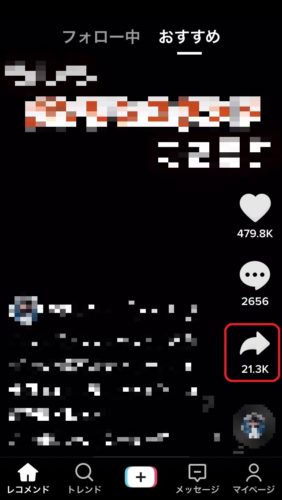
シェアボタンをタップ
「セーブする」と記載されている「」をタップしてみましょう。

「セーブする」をタップ
これでお気に入りに追加することができました。
セーブできているかどうかは、再度「」から確認することができます。
セーブのアイコンが「」から「」に変化していますね。
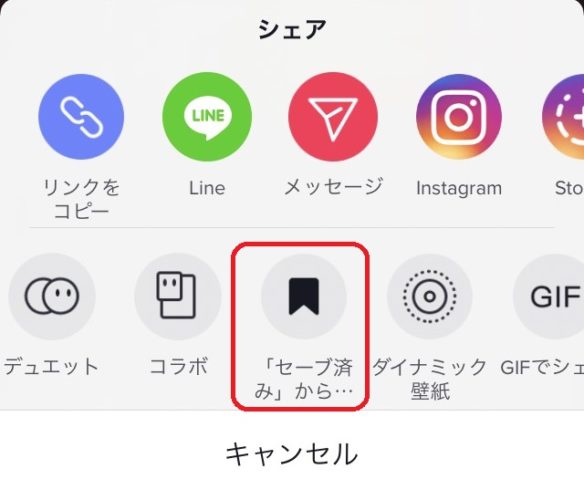
セーブアイコンが変化していれば完了
以上で動画のお気に入り(セーブ)追加は完了です。
楽曲をお気に入り(セーブ)に追加する方法
楽曲はトレンドからお気に入り(セーブ)に追加することができます。
まずはトレンドの検索窓から追加したい楽曲を検索しましょう。
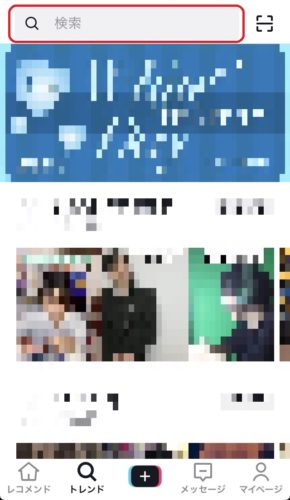
検索窓で好きな楽曲を検索
追加したい楽曲を開きます。
「セーブする」をタップしましょう。
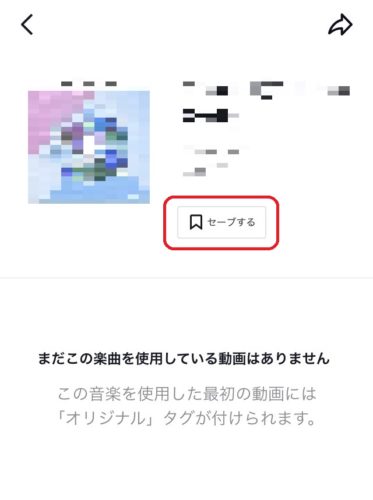
「セーブする」をタップ
「セーブする」が「セーブ済み」に変化しましたね。
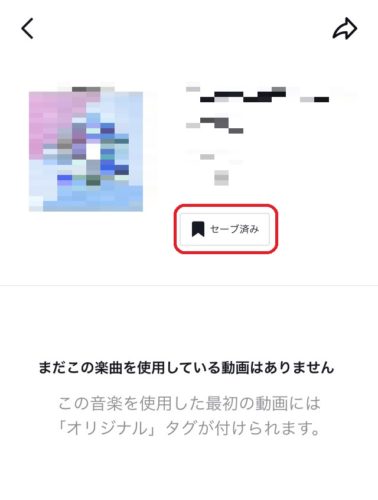
「セーブ済み」になればOK
以上で楽曲のお気に入り(セーブ)追加は完了です。
ハッシュタグをお気に入り(セーブ)に追加する方法
ハッシュタグも楽曲と同様にトレンドからお気に入り(セーブ)に追加することができます。
今回は試しに「TikTok」で検索してみましょう。
TikTokというキーワードが含まれたハッシュタグが表示されました。
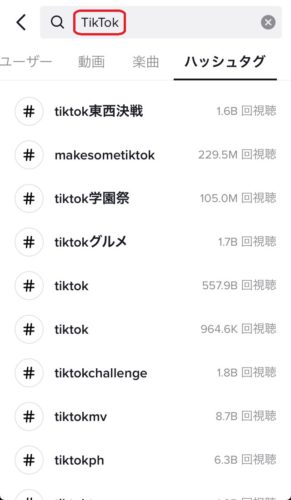
ハッシュタグを検索
追加したいハッシュタグをタップします。
楽曲と同様に「セーブする」をタップしましょう。
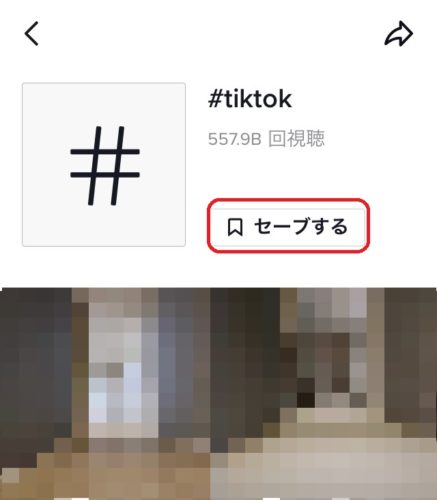
「セーブする」をタップ
「セーブする」が「セーブ済み」に変化しましたね。
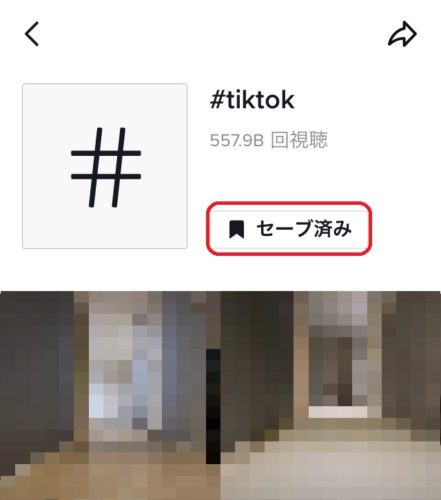
「セーブ済み」になればOK
以上でハッシュタグのお気に入り(セーブ)追加は完了です。
スタンプをお気に入り(セーブ)に追加する方法
動画の撮影に使用できるスタンプもセーブ機能でお気に入りに追加することができます。
まずは画面下部の動画撮影ボタンをタップしましょう。
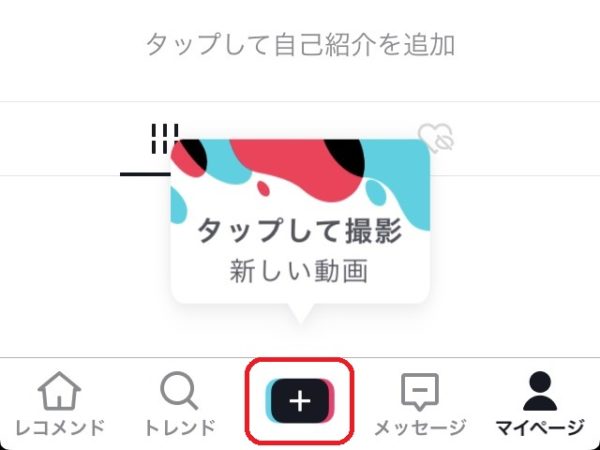
動画撮影ボタンをタップ
次に撮影開始ボタンの左側にある「スタンプ」をタップします。
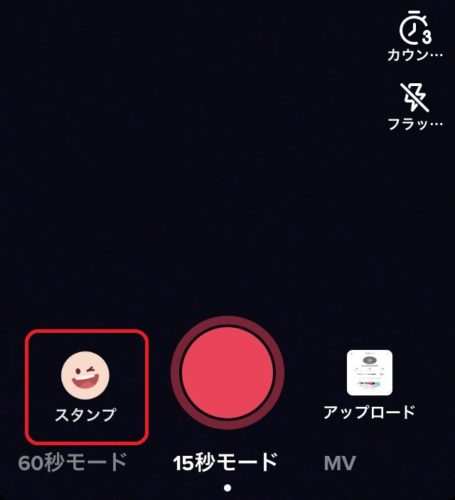
スタンプをタップ
スタンプの一覧が表示されるので、追加したいスタンプをタップします。
すると、左側に「」が表示されるのでタップしてみましょう。
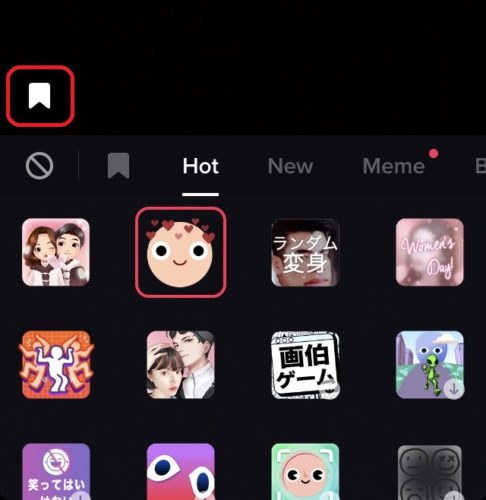
セーブアイコンをタップ
「」が「」に変化すれば、お気に入りへの追加は完了です。
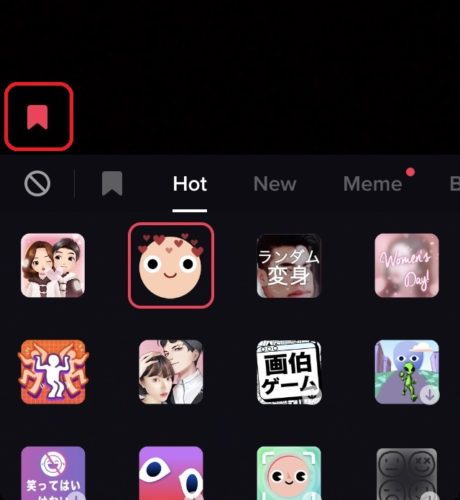
アイコンの色が変われば追加完了
セーブ機能でお気に入りのスタンプがいつでも使えるようになりましたね。
お気に入り(セーブ)で追加したコンテンツの確認方法
お気に入り(セーブ)で追加したコンテンツはマイページから確認することができます。
「プロフィールを編集」の右隣に表示されている「」をタップしましょう。

マイページのセーブアイコンをタップ
「セーブ済み」というページが開き、これまでにお気に入りに追加したコンテンツを確認することができます。
動画・ハッシュタグ・楽曲・スタンプとタブが用意されているので、とても見やすくなっていますね。
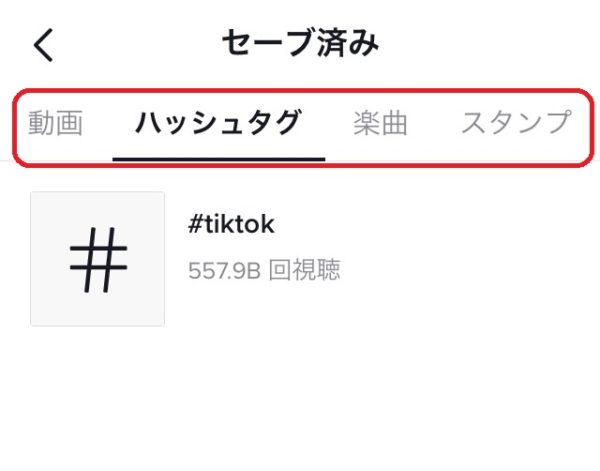
コンテンツ毎に一覧が確認できる
また、スタンプの場合はもう一つ確認する方法があります。
動画撮影からスタンプ一覧を開くと、タブに「」が確認できますね。
「」をタップすることで、お気に入りに追加したスタンプを確認することができます。
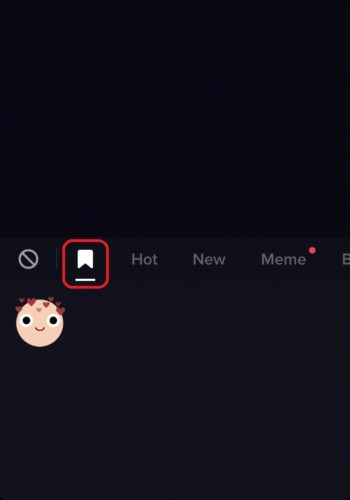
スタンプはここでも確認できる
この方法で開いたスタンプをタップすると、すぐに撮影に使用することができるので、スタンプの場合はこちらの方法で確認するのがおすすめです。
お気に入り(セーブ)は解除も簡単!
お気に入り(セーブ)で追加したコンテンツを解除する方法を解説します。
お気に入り(セーブ)の消し方
お気に入り(セーブ)の消し方はとても簡単です。
まずは先ほど紹介した「お気に入り(セーブ)で追加したコンテンツの確認方法」に従って、追加したコンテンツを開きます。
「セーブ済み」のページを開くことができたら、お気に入りを解除したいコンテンツをタップして開きます。
「セーブ済み」をタップします。
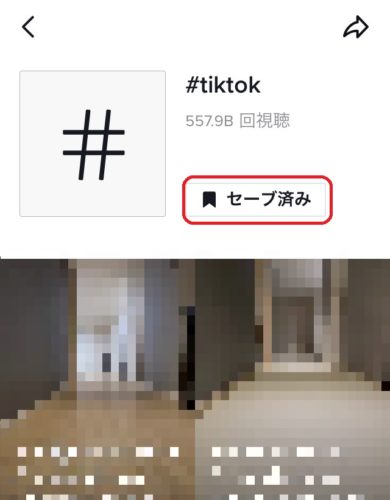
「セーブ済み」をタップ
「セーブ済み」が「セーブする」に変化しましたね。
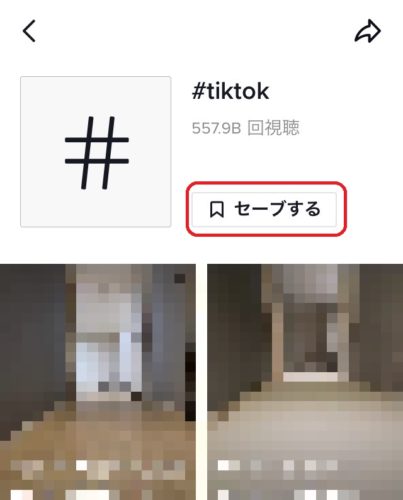
「セーブする」に戻れば解除完了
これでお気に入り(セーブ)の解除は完了です。
お気に入り(セーブ)を解除した動画を再び見つけるのは難しい
楽曲やハッシュタグ、スタンプはお気に入り(セーブ)を解除しても比較的簡単に検索することができます。
しかし、リアルタイムでどんどん更新されている動画に関しては、一度解除してしまうとまた同じ動画を見つけるのはなかなか大変です。
お気に入り解除した動画を再度見つける場合は、動画を公開していたユーザーをフォローするか、ユーザー名を覚え、公開されている動画の中から探すとよいでしょう。
TikTok「お気に入り(セーブ)」機能のQ&A
最後にTikTokの「お気に入り(セーブ)」機能に関するQ&Aをご紹介します。
お気に入り(セーブ)に追加すると相手にバレる?
「動画をお気に入りに登録したいけど、相手に通知がいくかもしれない」と不安になる方もいるのではないでしょうか。
ご安心ください。TikTokではお気に入り(セーブ)に追加しても相手にバレることはありません。
気に入ったコンテンツをどんどんお気に入りに追加しちゃいましょう。
お気に入り(セーブ)と保存の違いは?
「お気に入り(セーブ)」と勘違いされがちなのが「保存(ダウンロード)」機能です。
「お気に入り(セーブ)」はあくまでTikTok内でコンテンツを保存することができる機能です。
それに対し、「保存(ダウンロード)」は使用しているスマートフォンに動画を保存することができる機能となっています。
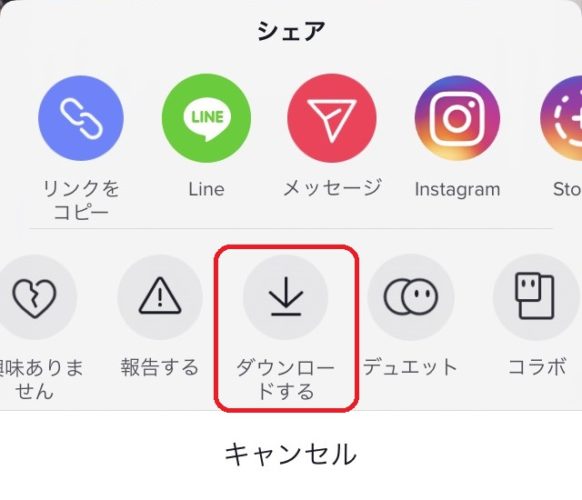
ダウンロードは端末に保存する機能
TikTok内で操作を完結したい場合は「お気に入り(セーブ)」、端末に保存したい場合は「保存」を使用するのがおすすめです。
お気に入り(セーブ)に追加した動画が見れない場合は?
お気に入り(セーブ)に追加したはずの動画が視聴できない場合は、以下の3つのケースが考えられます。
- 動画が削除されている
- 動画が非公開になっている
- アカウントがブロックされている
また、TikTokアプリのバージョンが古い場合は動画が再生できない可能性があるため、アプリのバージョンも確認してみましょう。
アプリは常に最新の状態にアップデートしておくことをおすすめします。
今回はTikTokにある「お気に入り(セーブ)」について解説しました。
「お気に入り(セーブ)」は履歴が残らないTikTokにおいてとても重宝する機能です。
気に入った動画や楽曲をいつでも確認できるようにしたいという方は、「お気に入り(セーブ)」機能を活用してみてはいかがでしょうか。